Word2010中设置表格边框的两种方法
来源:网络收集 点击: 时间:2024-04-15【导读】:
我们在使用Word2010制作和编缉表格时,经常需要对表格边框进行颜色、宽度等设置。本篇经验详细介绍一下设置表格边框的两种方法,希望能对大家有帮助。工具/原料moreWord 2010方法一1/21分步阅读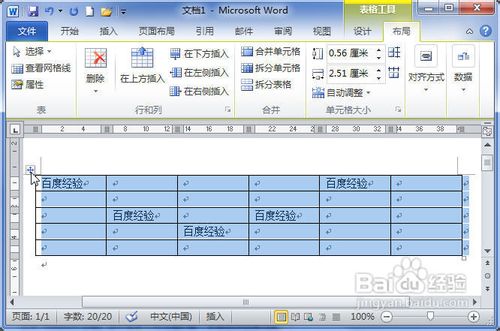 2/21
2/21 3/21
3/21 4/21
4/21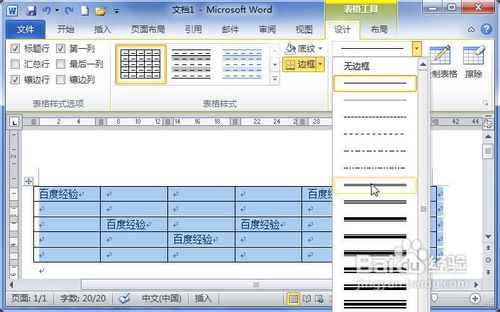 5/21
5/21 6/21
6/21 7/21
7/21 8/21
8/21 9/21
9/21 10/21
10/21 11/21
11/21 15/21
15/21 16/21
16/21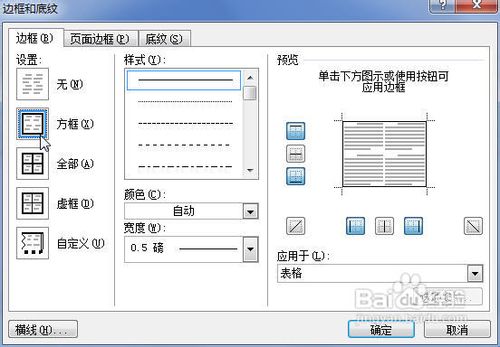 17/21
17/21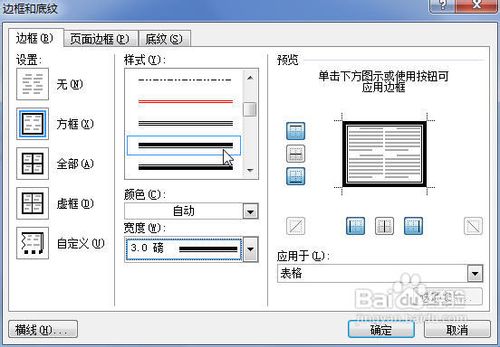 18/21
18/21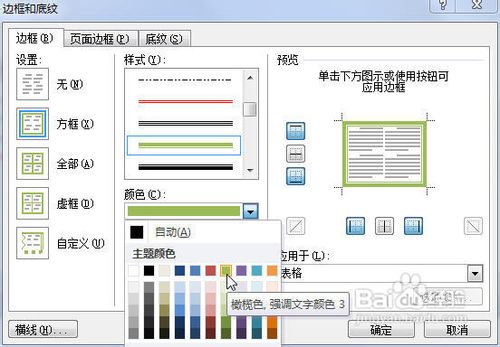 19/21
19/21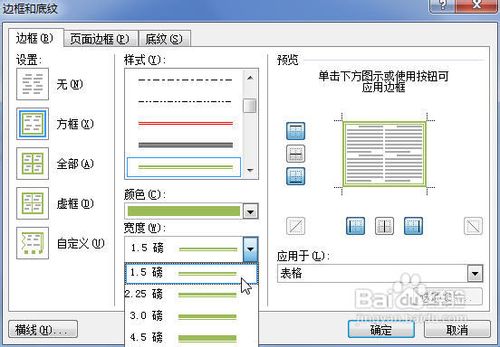 20/21
20/21 21/21
21/21
打开Word2010文档页面,选中需要设置边框的整个表格或特定单元格。
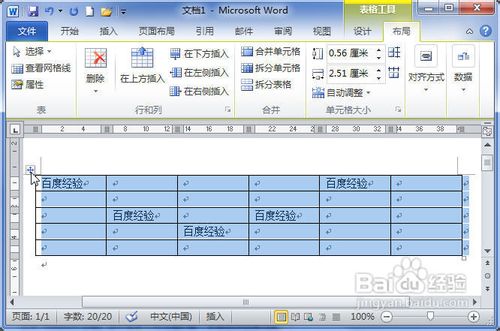 2/21
2/21单击“设计”选项卡。
 3/21
3/21在“绘图边框”中单击“笔样式”下三角按钮。
 4/21
4/21在样式列表中选择合适的样式。
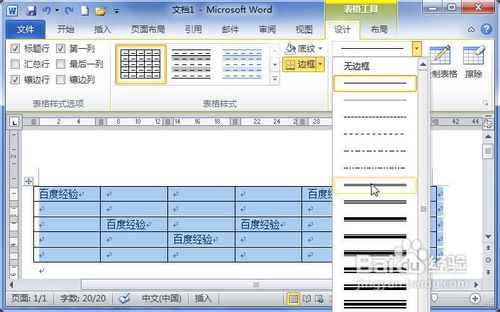 5/21
5/21单击“笔划粗细”下三角按钮。
 6/21
6/21在笔划粗细列表中选择合适的尺寸。
 7/21
7/21单击“笔颜色”下三角按钮。
 8/21
8/21在笔颜色框中选择合适的笔划颜色。
 9/21
9/21在“表格样式”中单击“边框”下三角按钮。
 10/21
10/21在菜单中选择需要设置的边框即可。
 11/21
11/21打开Word2010文档,选中需要设置边框的整个表格或特定单元格。
12/21单击“设计”选项卡。
13/21在“表格样式”中单击“边框”下三角按钮。
14/21在菜单中选择“边框和底纹”命令。
 15/21
15/21在“边框和底纹”对话框中单击“边框”选项卡。
 16/21
16/21在“设置”区选择要设置的边框。
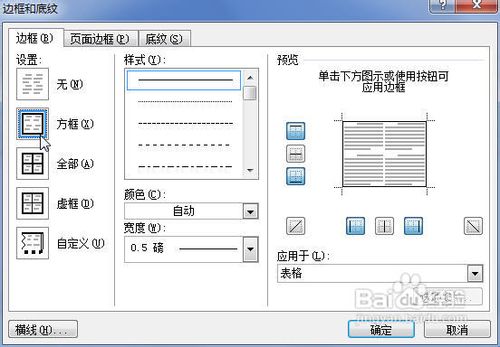 17/21
17/21在“样式”列表中选择边框的样式。
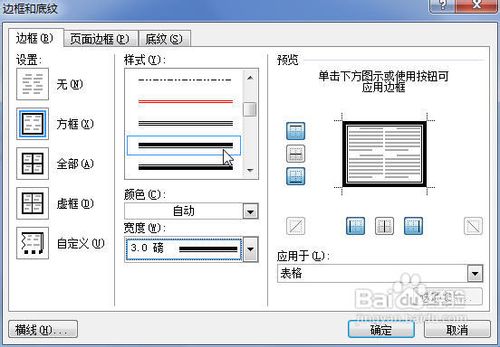 18/21
18/21在“颜色”框中选择边框颜色。
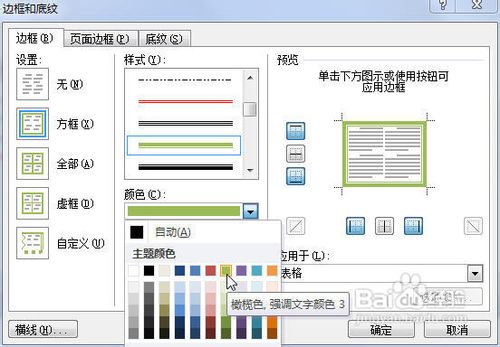 19/21
19/21在“宽度”列表中选择边框的宽度。
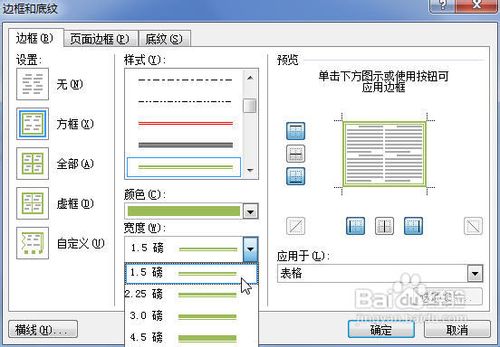 20/21
20/21在“预览”区单击某边框按钮来确定是否显示该边框。
 21/21
21/21单击“确定”按钮完成设置。
word2010word版权声明:
1、本文系转载,版权归原作者所有,旨在传递信息,不代表看本站的观点和立场。
2、本站仅提供信息发布平台,不承担相关法律责任。
3、若侵犯您的版权或隐私,请联系本站管理员删除。
4、文章链接:http://www.1haoku.cn/art_519113.html
上一篇:关闭GUI引导,加快开机速度
下一篇:中长卷发怎么扎好看
 订阅
订阅